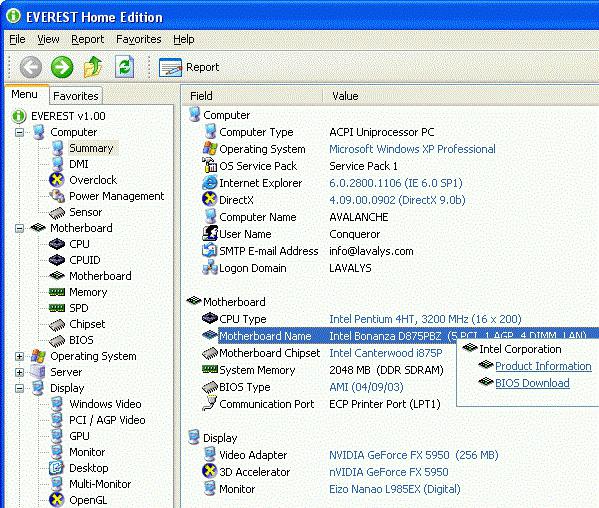На овај или онај начин, многи корисници рачунара илаптоп рачунари, без обзира на инсталирани ОС, суочени су са концептом примарног улазно / излазног система који се зове БИОС или БИОС. Често се јавља потреба за инсталирањем ажурирања, посебно на МСИ матичним плочама. Сада ће се размотрити како ажурирати БИОС за овог произвођача. Посебно ће се дотакнути тема исправљања могућих грешака које се могу појавити током инсталације новог фирмвера.
МСИ: како ажурирати БИОС и зашто вам је то потребно?
Наравно, приликом куповине рачунара или лаптопапосебно нико не залази у техничке карактеристике матичне плоче. Потенцијалног корисника више занима процесор, РАМ, капацитет чврстог диска, видео картица итд. И не схватају сви да су све ове компоненте инсталиране на "матичној плочи", а за исправан рад свих уређаја потребан је примарни систем у облику БИОС -а или УЕФИ -а.

Ништа није вечно.Како управљачки програми уређаја застаревају и стално захтевају ажурирање, да не спомињемо саме Виндовс системе, ни БИОС не траје вечно. Хајде да видимо како ажурирати БИОС на лаптопу (МСИ плоча се користи као основа) или на стационарном рачунару. У основи, нема велике разлике.
Општа правила за инсталирање фирмвера
Да бисте инсталирали ажурирања БИОС -а, требало би јасноразумети да нетачна верзија фирмвера или његова погрешна инсталација могу имати једноставно катастрофалне последице. Због тога морате користити строго дефинисане пакете дизајниране искључиво за ову марку МСИ матичне плоче. Како ажурирати БИОС? Прво морате испунити неколико предуслова.
Како ажурирати БИОС на МСИ матичној плочи: прва ствар коју треба учинити
Пре свега, морате сазнати модификацију "матичне плоче". Назив МСИ још ништа не говори. Да бисте то урадили, можете користити неколико најједноставнијих метода.

На пример, детаљном опису конфигурације може се приступити помоћу услужних програма попут Еверсета, где ће бити приказан опис свих уређаја у рачунарском систему, укључујући и матичну плочу.

Међутим, можете то учинити лакше, јер уВиндовс системи изворно имају прегледач за све информације. Да бисте то урадили, користите команду мсинфо32, коју уносите у Конзолу за извршавање. Штавише, апсолутно није неопходно да се покрене у име администратора. Такође можете претурати у "Управљачу уређајима", где ћете морати да пронађете два идентификатора ДЕВ и ВЕН, а затим их потражите (успут, ово је најбоља опција).
Потребан софтвер
У принципу, након овога можете прећи наинсталирање ажурирања. Имајте на уму да сви програми за претраживање и инсталирање ажурирања управљачких програма не могу извршити одговарајућу претрагу. Према томе, коришћење аутоматизованих програма попут Дривер Боостер -а овде неће имати ефекта.

То значи да морате отићи на веб локацију произвођачаматична плоча преко било ког веб прегледача. У самом прегледачу може бити подразумевано омогућен посебан блокатор АдБлоцк -а, који би требао бити привремено неактиван.
Ако се пронађе потребно ажурирање, само моратепреузмите и инсталирајте покренуте на нивоу администратора. У супротном, са исте веб локације може се преузети специјализовани услужни програм под називом МСИ Ливе Упдате.
Исправка грешке у погону МСИ Ливе и "А"
На крају, да видимо како да ажурирамо БИОС. МСИ Ливе Упдате није тако тешко научити као програм. Најважнија функција овде је почетак скенирања.
Апликација, иначе, ради на исти начин као ии аутоматско ажурирање управљачких програма, али има посебан фокус. Након што су датотеке за дистрибуцију пронађене, потребно је само да изаберете верзију за инсталацију која премашује модификације доступне на рачунару.
Сам процес се своди на чињеницу да је оригиналдистрибутивни комплет се чува на чврстом диску, али боље је ручно навести локацију за чување, јер програм подразумевано користи тако дубоку путању да може бити проблематично пронаћи саму преузету датотеку. Сама датотека је архива из које морате извући податке било којим архиватором или једноставно помоћу система. Тек након тога можете покренути извршне датотеке, цијели процес ће се одвијати у аутоматском начину рада, након чега ће бити потребно потпуно поновно покретање.
У основи се не препоручује за ажурирањекористите оно што је предложено за решавање питања како ажурирати МСИ БИОС са УСБ флеш диска. Прво ћете морати да упишете податке у диск јединицу, а друго, такав уређај није имун на кварове. Испоставило се да је најлакши начин ажурирања из датотеке сачуване на чврстом диску.
Након покретања услужног програма, требали бисте самосложити се са аутоматском инсталацијом фирмвера, након чега почиње процес. Затим морате само сачекати да се заврши (напомена: можда ће бити потребне неке додатне инсталације у систему Виндовс 7).

У случају "седам", може се издати грешкачита диск "А". То је нормално, поготово јер се дискете дуго не користе. Да бисте решили проблем, идите на поставке и тамо изаберите одељак Стандардно постављање ЦМОС -а, где поставите вредност за уређај за дискету на Није инсталирано, сачувајте промене (Ф10, а затим потврдите притиском на дугме "И"). Након тога ће уследити аутоматско поновно покретање и проблем ће потпуно нестати.
Уместо укупно
Заправо, овде се ради само о мајциМСИ плоче. Надам се да је начин ажурирања БИОС -а већ јасан. Најзанимљивије је што се многи корисници плаше да то учине, верујући да на овај начин једноставно могу нанети штету систему. Нема ништа лоше у томе. Како се верује (то доказују прегледи многих стручњака), након ажурирања БИОС -а, често се примећује чак и повећање перформанси рачунарских система. И сам процес ажурирања, уопште, није посебно тежак. Овде је најважније да правилно одредите модел "матичне плоче" и преузмете за њу исправку која јој одговара. Па, онда, како кажу, ствар технологије. Штавише, сваки корисник може лако извести такве операције, поштујући неколико горе наведених услова.